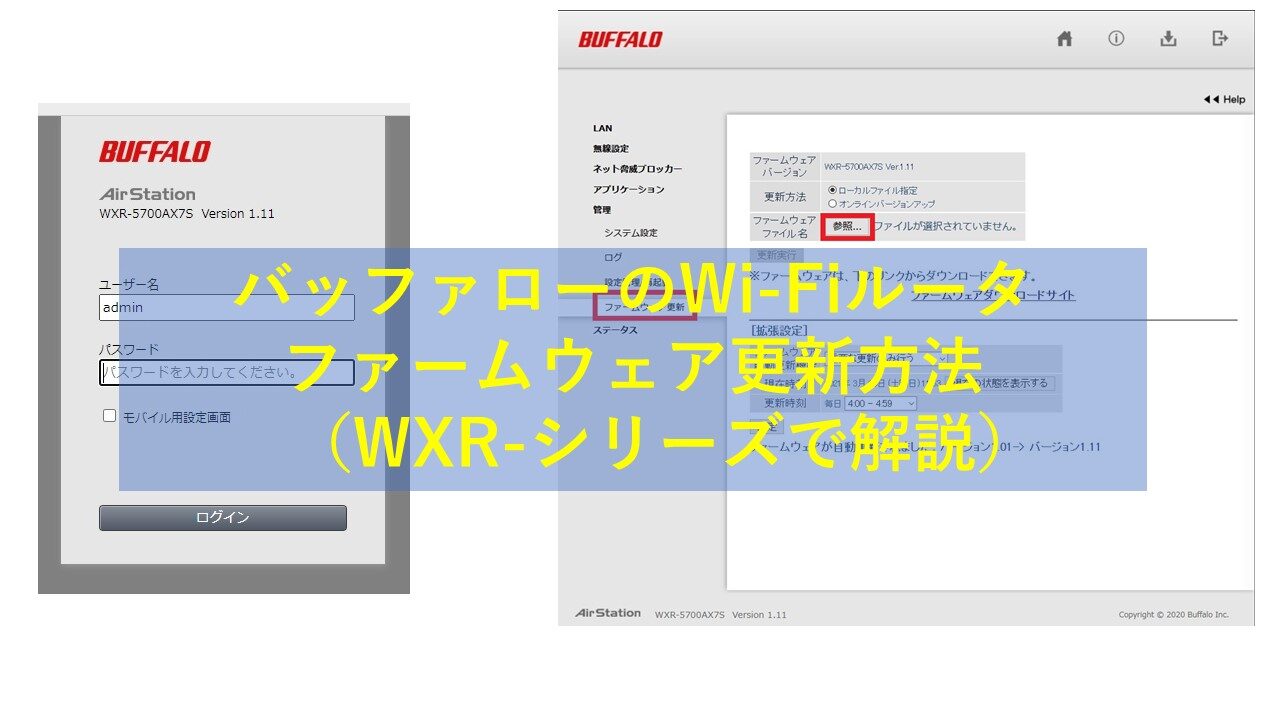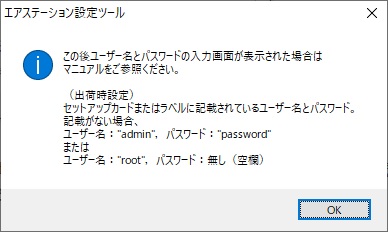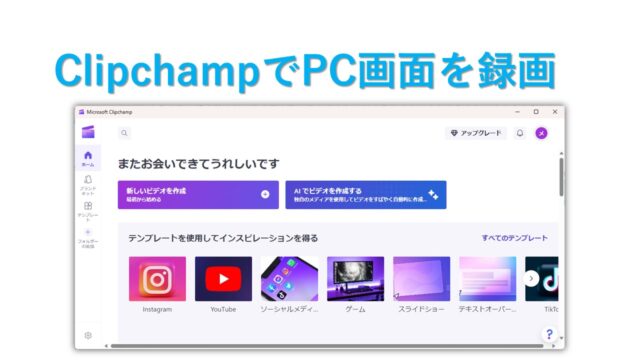本記事では利用者の多いバッファロー(Buffalo)のルーターのファームウェアの更新方法について解説します。
私が使っている WXR-5700AX7S で、必要なファイルをダウンロードして説明します。
バッファローの他の機種も同じ手順で実施できるので参考にしてください。
正直、バッファローの公式サイトの情報とダウンロードしたファームウェアに付属しているマニュアル(html)だけでは、ほどんどの人が挫折すると思います。
(私も相当無駄な時間を使いました)
バッファローさんには改善して欲しいところです。
そもそも私が使っている機種は自動更新されていたから、適用する必要がなかったというオチですが。。。。
一般的には以下のような説明の流れになると思いますが、
正確な情報が少なく、不親切ですね。。。
・出荷時は自動更新になっているので、通常はファームウェア更新は不要。
・何かのトラブルで更新されていないことがあるので、これとこれを確認して更新されていなかったら以下の手順で更新して下さい。
*自分が使っているモノをよくして欲しいという気持ちでこの記事を書いています。
あと、同じように悩んでいる方のために!
今、使っている機種に性能などの不満はないです。
ただし、数ヶ月に1回ぐらいWiFiルータが固まる(再起動が必要な)状態になるので、改善できればとファームウェア更新を検討しました。
まず、どこに接続したらいいか分からない
Wi-FiルータのIPアドレスを確認して、ブラウザで接続する必要があります。
しかし、IPアドレスが分かりません。

■以下のWXR-5700AX7S ファームウェア (Windows) からファームウェアのファイルをダウンロードして、それに含まれるマニュアル通りにやると情報不足で全然できません。
WXR-5700AX7S ファームウェア (Windows)
古いファームウェアのままの人は更新したほうがよさそうです。
・Ver.1.20[2021/09/30]
・Ver.1.11[2020/12/22]
・Ver.1.10[2020/11/05]
■以下の「【動画FAQ】Wi-Fiルーターのファームウェアを更新する方法」の手順が正しいです。
【動画FAQ】Wi-Fiルーターのファームウェアを更新する方法
WXR-5700AX7S ファームウェア Ver.1.11 (how_to_update_ap.html 作成日:2020/12/22)には、以下のようなことが書いてあります。
(2021/9/30にVer.1.20がリリースされていますが、マニュアルは改善されていません)
2.パソコンに設定されているIPアドレスがエアステーションと同一ネットワークのIPアドレスであることを確認します。
IPアドレスの設定については添付の取扱説明書を参照してください。
3.Webブラウザーを開き、アドレス欄に「http://192.168.11.1/」(エアステーションのLAN側IPアドレス)と入力して[OK]をクリックします。
ユーザー名とパスワードの入力画面が表示されたら、「ユーザー名」欄に「admin」と入力し、パスワードが設定してある場合は、パスワード欄にパスワードを入力して[OK]をクリックします。
疑問だらけの説明
・”添付の取扱説明書”は、どれのこと? いろいろ探したが不明。
・このIP(http://192.168.11.1/)は例だと思う。ブラウザでこれを指定すれば繋がるように読めるがそんなことはない。IPが違う。
・なんとかIPアドレスが分かってもパスワードが分からず。
動画に出ていた「エアステーション設定ツール」で表示される出荷時の設定が間違っている。
ユーザ名”admin” パスワード”password” または ユーザ名”root” パスワードなし は間違い。
WiFiルータ本体の裏側にユーザ名と初期パスワードが記載されています。
(たぶん、最近の機種では機器ごとにパスワードを設定している)
本当の手順
ファームウェアファイルをダウンロード
WiFiルータのファームウェアファイルをダウンロードします。
公式サイトから探しても見つけにくいので、Googleで”機種名 ファームウェア ダウンロード”で検索します。
例 「WXR-5700AX7S ファームウェア ダウンロード」

エアステーション設定ツールをインストールする
エアステーション設定ツール (Windows) Ver.2 ダウンロード
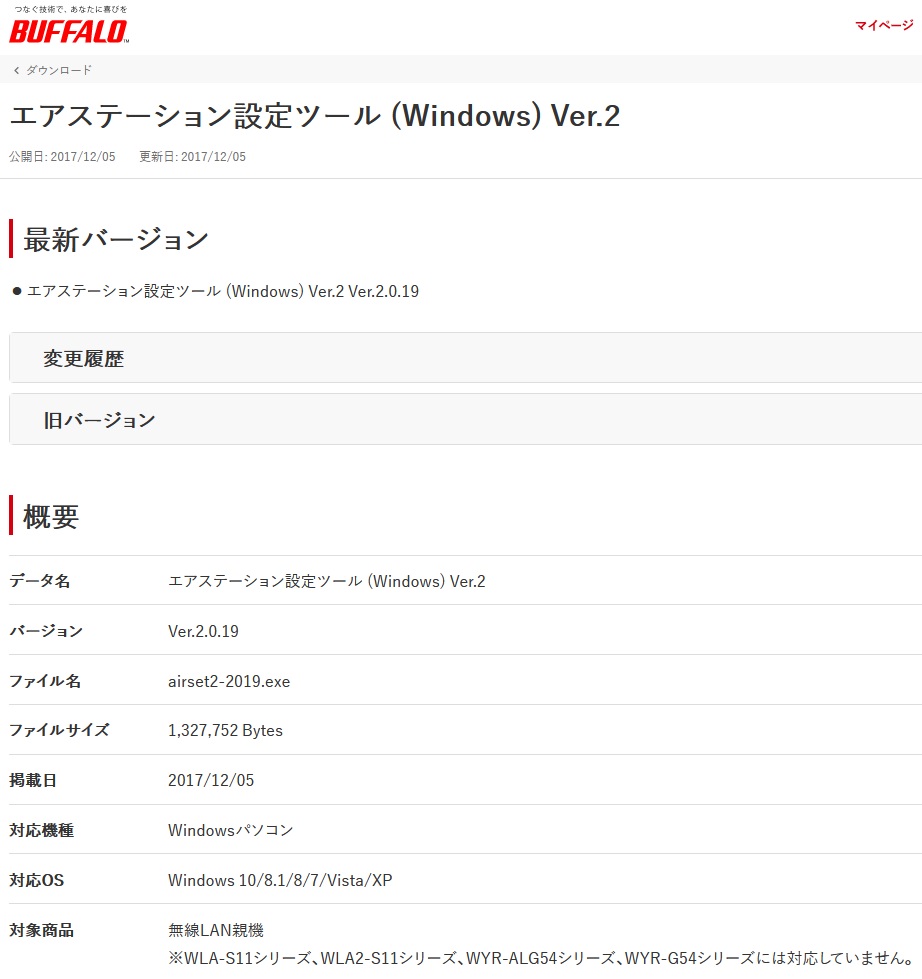
掲載日 が、2017/12/05 で怪しい。。。
対象商品
無線LAN親機
※WLA-S11シリーズ、WLA2-S11シリーズ、WYR-ALG54シリーズ、WYR-G54シリーズには対応していません。
他の機種は全部対応している?
エアステーション設定ツールを実行
Windowsのデスクトップに「エアステーション設定ツール」というアイコンが追加されます。

管理者権限で実行します。
Wi-Fiルーターの検索が行われた後、検出されたルーターの一覧が表示されます。
ファームウェアの更新を行いたいルーターを選択し、「次へ」をクリックします
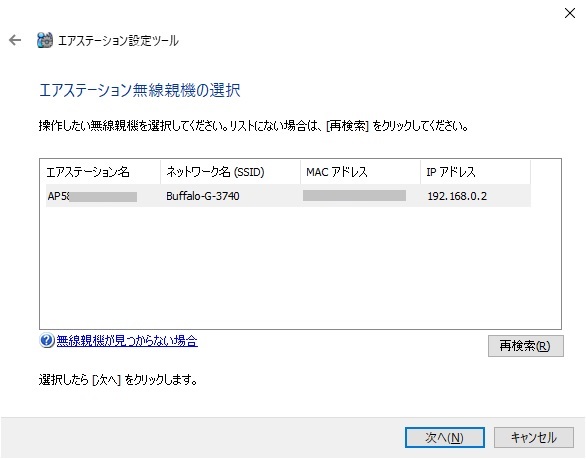
ここでWi-FiルータのIPアドレスが「192.168.0.2」ということが分かります。
一般的に「192.168.0.1」をデフォルトゲートウェイで使うことが多いので、
「192.168.0.2」の可能性が高いです。
とりあず、「http://192.168.0.2/login.html」をブラウザで実行してみて繋がれば「エアステーション設定ツール」をインストールする必要はなし。
ユーザ名”admin” パスワード”password” または ユーザ名”root” パスワードなし は、古い機種のみです。
最近の機種では、WiFiルータ本体の裏側にユーザ名と初期パスワードが記載されています。
次にブラウザ上に以下が表示されます。
(エアステーション設定ツールから実行しても、直接URLから実行してもこの画面になります)
Wi-Fiルータ本体の裏側にユーザ名と初期パスワードが記載されています。
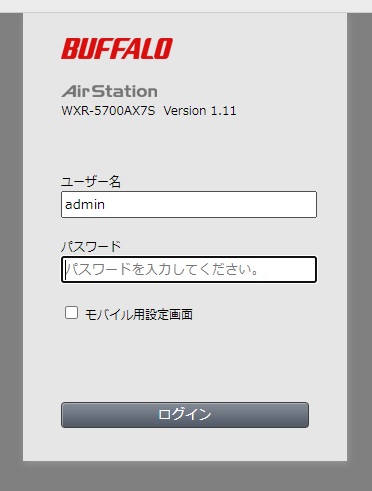
ログイン画面に「WXR-5700AX7S Version 1.11」で表示されているので、
すでに「Version 1.11」に更新済みということらしい。
ファームウェア バージョンの確認方法がマニュアルの「ファームウェア更新方法」の後ろに記載がありました。
説明の順番は逆でしょう。
(確認方法が先に書いてあれば更新は必要ないので、ここで作業は終わりにできたのですが。。。)
ファームウェア バージョンの確認方法
1. 上記「ファームウェア更新方法」の1〜3の手順を行います。
2. 表示されたログイン画面上に、ファームウェアバージョンが表示されます。
3. 製品名の欄が、「WXR-5700AX7S Version 1.11」となっていることを確認してください。
[ユーザー名]と[パスワード]を入力したら「ログイン」をクリックします。
あとは、マニュアル通りに進めることができます。
エアステーション設定ツールでファームウェア更新
設定画面が表示されたら、[詳細設定]パネルをクリックします。
詳細設定画面が表示されたら、左側のメニューから、[管理]-[ファームウェア更新]をクリックし、ファームウェア更新画面を表示します。
「ファームウェアファイル名」の右にある[参照]をクリックし、解凍したフォルダー内の「wxr_5700ax7s_jp_***」(***はバージョン番号)を選択して、[ファームウェア更新]をクリックします。
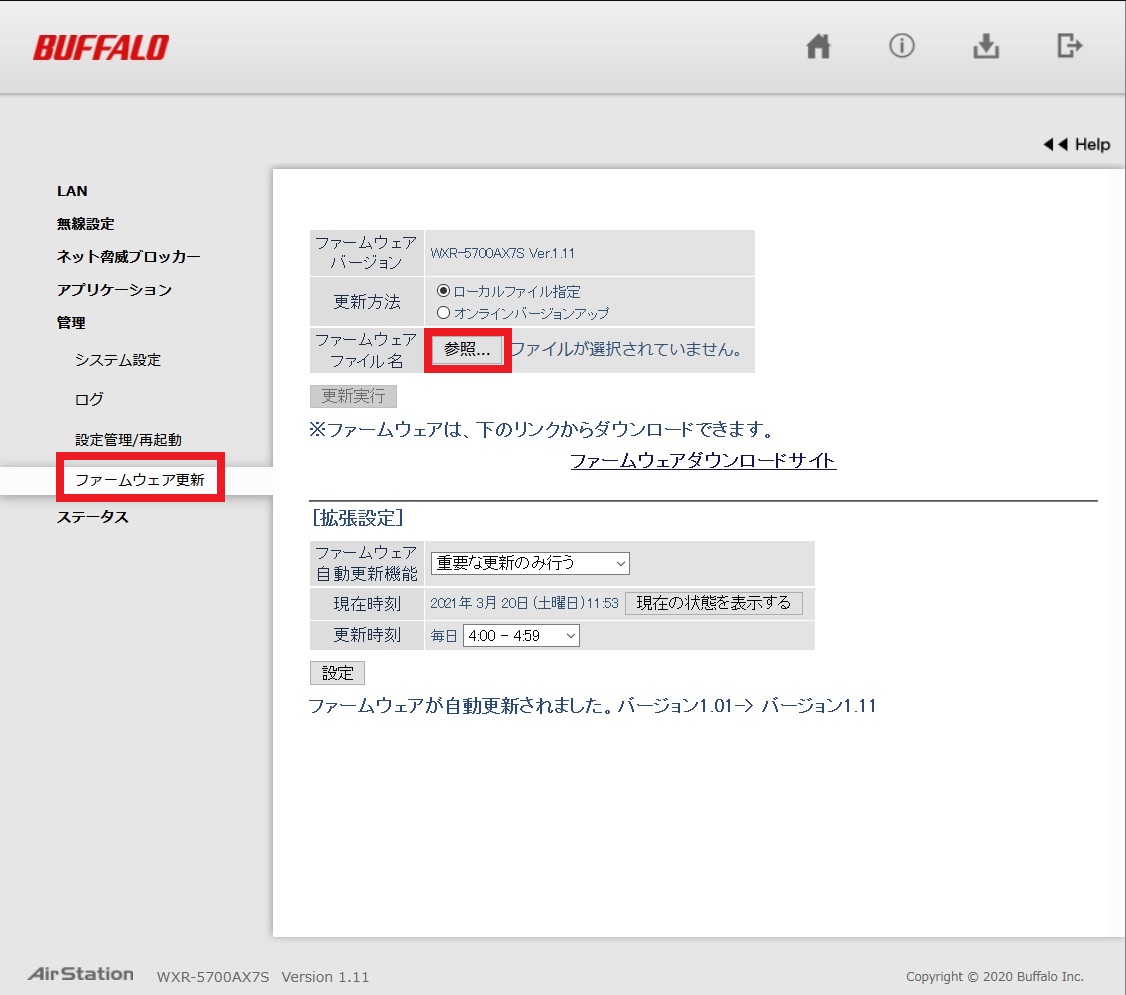
ファームウェアの更新が始まると本体のPOWERランプが点滅します。更新時間は3分程度で、更新が完了するとPOWERランプが再び点灯します。
ファームウェア更新の自動更新の設定変更
細かく設定したい方は、以下を変更してもいいですね。
更新頻度や更新のタイミングなどが指定可能です。
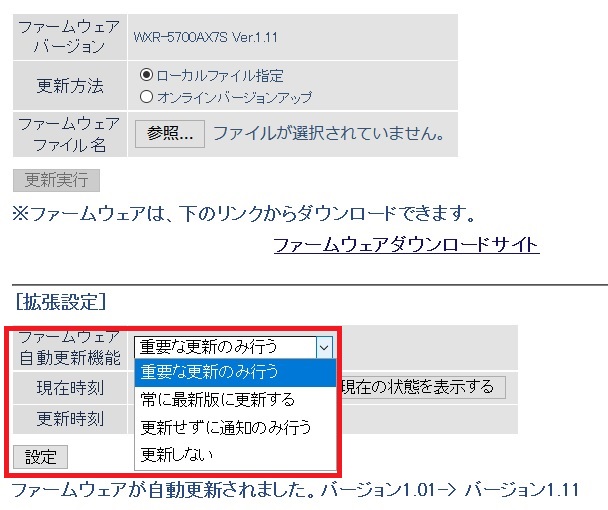
2021/9/30に新しいWXR-5700AX7Sのファームウェア Ver.1.20がリリースされています。
2021/10/31に確認したときには、「重要な更新のみ行う」設定では、自動更新されていませんでした。
重要な更新の基準が不明確ですね。
WXR-5700AX7S ファームウェア (Windows)
Ver.1.20[2021/09/30]
【不具合修正】
・商品の脆弱性を修正しました。詳細はxxxを参照してください。
・お使いの光回線の終端装置(ONU)によっては、通信が遅くなる問題を修正しました。
WXR-5700AX7Sの不具合(修正)で気になるもの
Ver.1.20[2021/09/30]
・商品の脆弱性を修正しました。脆弱性(パストラバーサル、コードインジェクション、アクセス制御の不備)
・お使いの光回線の終端装置(ONU)によっては、通信が遅くなる問題を修正しました。
・お使いのネットワーク環境によっては、詳細設定画面[Internet]-[IPアドレス取得方法]で、「インターネット回線の変更時に自動で切り替える」にチェックマークが入っていると、回線判定が完了しないことがある問題を修正しました。
Ver.1.11[2020/12/22]
・DHCP回線をお使いの場合、環境によっては、一定時間経過した後に、インターネットへの接続が切断される問題を修正しました。
おまけ:Wi-Fiルータのその他の設定
干渉波自動回避
・電子レンジやコードレス電話などの電波干渉が発生した場合、自動でチャンネルを切り替えて通信を安定させる機能
倍速モード
・2つのチャンネルを使用することで通信速度を上げる機能
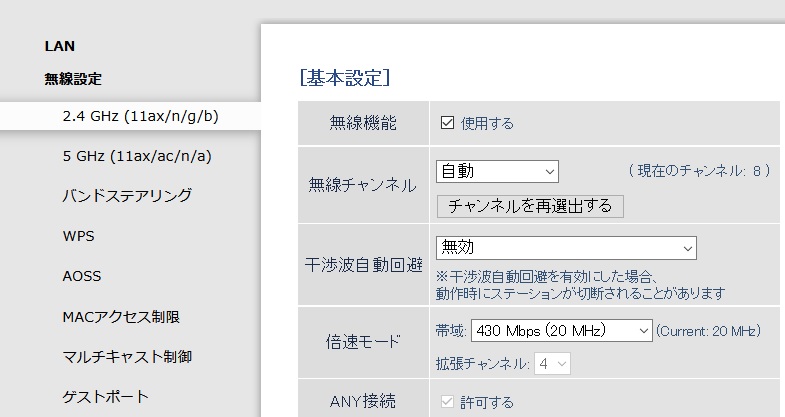
現状の動作に問題なければ無理に設定する必要はないです。
あとがき
PCで作業する場合は、以下の2点を理解していれば作業はできます。
・ログインパスワードは、Wi-Fiルータ本体の裏側にある
・エアステーション設定ツールをインストールしないとWi-FiルータのIPアドレスが分からない
スマホでも更新する方法があるようです。(こちらのほうが簡単かもしれませんね)
【動画FAQ】Wi-Fiルーターのファームウェアを更新する方法(iPhone編)
Wi-Fiルーターのファームウェアを更新する方法(iPhone編)